
Περιεχόμενο
- 1. Συντομεύσεις γρήγορης ρύθμισης
- 2. Αντιγράψτε κείμενο στο μενού πρόσφατων
- 3. Συντομεύσεις για τις συντομεύσεις εφαρμογής σας
- 4. Γρήγορη εναλλαγή μεταξύ των δύο πιο πρόσφατων εφαρμογών σας
- 5. Τι είναι αυτό το τραγούδι;
- 6. Ορίστε μια οθόνη κλειδώματος
- 7. Απόκρυψη περιεχομένου ειδοποίησης οθόνης κλειδώματος
- Μπόνους: Κρατήστε το ξυπνητήρι σας ενώ το τηλέφωνό σας είναι απενεργοποιημένο
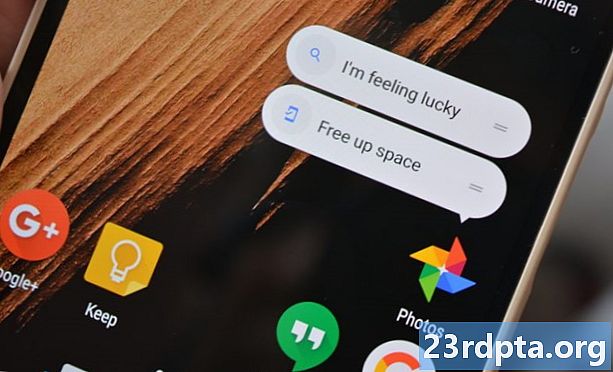
Ένα από τα σπουδαία πράγματα για το Android είναι το πόσο διαισθητικό είναι. Η πλειοψηφία των σημαντικότερων χαρακτηριστικών της είναι εύκολα προσβάσιμα και αναγνωρίσιμα (όπως φωτεινότητα οθόνης). Υπάρχουν όμως ορισμένα χρήσιμα χαρακτηριστικά που είναι κρυμμένα ή δεν εξηγούνται σαφώς. Εδώ, έχουμε συγκεντρώσει μερικά από τα καλύτερα χαρακτηριστικά Android που μπορεί να έχετε χάσει.
Σημείωση: Αυτές οι συμβουλές βασίζονται στο Android Pie και ενδέχεται να μην είναι διαθέσιμες σε άλλες εκδόσεις Android.
1. Συντομεύσεις γρήγορης ρύθμισης
Τα κουμπιά γρήγορης ρύθμισης προσφέρουν έναν εύχρηστο τρόπο προσαρμογής ορισμένων λειτουργιών Android. Αυτά τα εικονίδια στην κορυφή του τηλεφώνου, όταν τραβάτε κάτω τη σκιά ειδοποίησης - αλλά είναι κάτι παραπάνω από απλά εναλλαγή.
Πατήστε και κρατήστε πατημένα ορισμένα εικονίδια και θα μεταφερθείτε στη σελίδα τους στις ρυθμίσεις. Αυτός είναι ένας γρήγορος τρόπος πρόσβασης σε μια ρύθμιση, όταν θέλετε να κάνετε περισσότερα από απλά ενεργοποίηση ή απενεργοποίηση. Το χρησιμοποιώ για γρήγορη είσοδο στο μενού Bluetooth για χειροκίνητη αντιστοίχιση συσκευών.
Μπορείτε να επισκεφτείτε τις σελίδες ρυθμίσεων για Wi-Fi, NFC, δεδομένα για κινητά και άλλα απλά πατώντας και κρατώντας πατημένο το εικονίδιο.
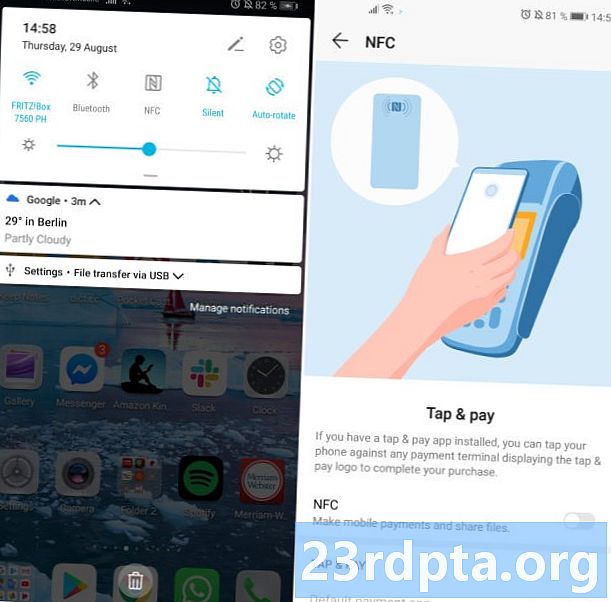
Αγγίξτε παρατεταμένα το εικονίδιο NFC και θα πάτε κατευθείαν στη σελίδα ρυθμίσεων.
2. Αντιγράψτε κείμενο στο μενού πρόσφατων
Αυτή η λειτουργία είναι διαθέσιμη μόνο στο Android Pie και μόνο για ορισμένες συσκευές, αλλά έχει τη δυνατότητα να γίνει ένα κλασικό.
Όταν προβάλλετε εφαρμογές με κείμενο στο μενού πρόσφατων εφαρμογών, μπορείτε να επισημάνετε και να αντιγράψετε κείμενο χωρίς να ανοίξετε την ίδια την εφαρμογή. Είναι μια μικρή προσθήκη, αλλά μία που θα μπορούσε να είναι ένας συχνός χρόνος εξοικονόμησης χρόνου κατά την αντιγραφή ή την κοινή χρήση περιεχομένου.
Μόνο μερικά από τα τηλέφωνά μας έχουν αυτή τη λειτουργία αυτή τη στιγμή, αλλά υποψιάζομαι ότι θα κυκλοφορήσει περαιτέρω στο μέλλον. Δείτε εάν λειτουργεί στο Android σας πατώντας το κουμπί των πρόσφατων εφαρμογών και στη συνέχεια πατώντας και κρατώντας πατημένο κάποιο κείμενο.
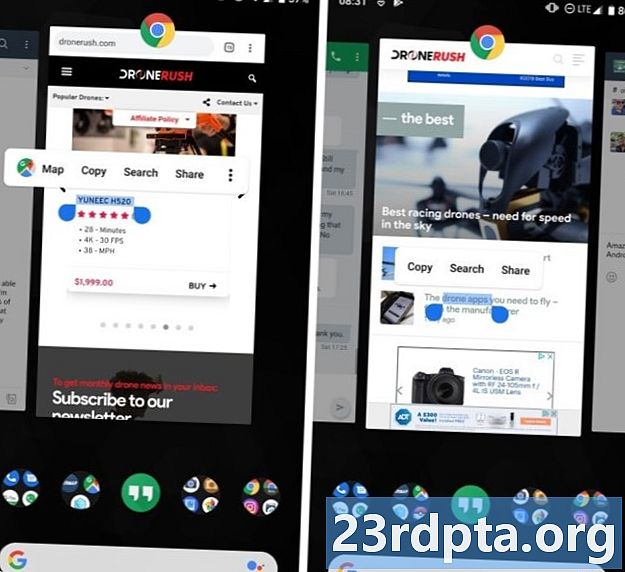
Ορισμένοι ανδροειδείς έχουν τώρα τη δύναμη να αντιγράψουν κείμενο από το πρόσφατο μενού.
3. Συντομεύσεις για τις συντομεύσεις εφαρμογής σας
Πατήστε και κρατήστε πατημένο ένα εικονίδιο της εφαρμογής σε μια συσκευή που τρέχει το Android Nougat ή αργότερα και αν υποστηρίζει την εφαρμογή, θα εμφανιστούν διάφορες συντομεύσεις σε μια φούσκα. Είναι ένα έξυπνο χαρακτηριστικό, επιτρέποντας στους χρήστες να τηλεμεταφέρουν αποτελεσματικά σε συγκεκριμένα τμήματα της εφαρμογής, αντί να τα αγγίζουν. Έρχεται όμως με ένα δευτερεύον πλεονέκτημα: μπορείτε να πατήσετε και να κρατήσετε τις συντομεύσεις εφαρμογής για να μετατρέψετε οποιοδήποτε από αυτά σε ένα κουμπί συντόμευσης.
Για παράδειγμα, πατήστε και κρατήστε πατημένο το WhatsApp και θα εμφανιστεί μια λίστα συντομεύσεων, συμπεριλαμβανομένων των πρόσφατων επαφών. Αγγίξτε παρατεταμένα μια από αυτές τις επαφές και μπορείτε να την αποθέσετε σε μια αρχική οθόνη για ακόμα πιο γρήγορη πρόσβαση σε αυτήν την επαφή.
Λειτουργεί και για άλλα πράγματα. Θέλετε να προσαρτήσετε μια πρόσφατα αναπαραχθείσα λίστα αναπαραγωγής Spotify στην αρχική οθόνη σας; Τι γίνεται με την προσθήκη ενός κουμπιού για τη φόρτωση της διαδρομής σας στο σπίτι μέσω των Χαρτών Google; Απλώς πατήστε και κρατήστε πατημένο το αντίστοιχο εικονίδιο και στη συνέχεια πατήστε παρατεταμένα τη σχετική συντόμευση και τοποθετήστε την όποτε θέλετε (σημειώστε ότι θα πρέπει να έχετε μια διεύθυνση κατοικίας ρυθμισμένη στους Χάρτες Google ή μια πρόσφατα αναπαραχθείσα λίστα αναπαραγωγής Spotify για να επιτύχετε κάποια από αυτές) .
Θα βρείτε αυτές τις ίδιες δυνατότητες συντόμευσης αλλού μέσα στις αντίστοιχες εφαρμογές, αν θέλετε να τις σκάψετε, αλλά αυτή η μέθοδος είναι ιδανική για να ανακαλύψετε δυνατότητες συντόμευσης που ίσως ποτέ δεν έχετε σκεφτεί.
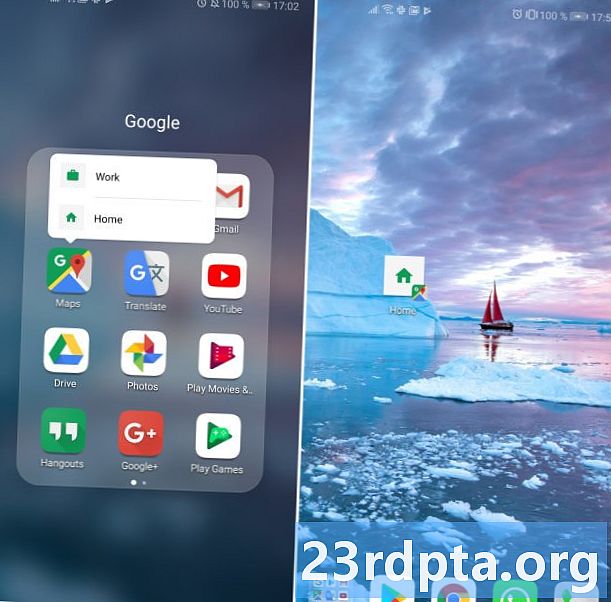
Δοκιμάστε να πατήσετε και να κρατήσετε διάφορα εικονίδια για να δείτε τι είδους συντομεύσεις θα μπορούσατε να κάνετε.
4. Γρήγορη εναλλαγή μεταξύ των δύο πιο πρόσφατων εφαρμογών σας
Αυτό το χαρακτηριστικό γνώρισε από το Android Nougat αλλά είναι ένα από αυτά που είναι εύκολο να ξεχάσουμε.
Αν πατήσετε δύο φορές το κουμπί των πρόσφατων εφαρμογών, θα επιστρέψετε στην προηγούμενη εφαρμογή σας, πράγμα που σημαίνει ότι μπορείτε να αλλάζετε γρήγορα τις δύο πιο πρόσφατες εφαρμογές χωρίς να ανοίξετε το ειδικό μενού. Είναι μια μεγάλη εξοικονόμηση χρόνου, ακόμη και αν η κινούμενη μετάβαση μπορεί να είναι λίγο janky.
5. Τι είναι αυτό το τραγούδι;
Τα τηλέφωνα Android διαθέτουν ένα widget που ονομάζεται "Αναζήτηση Ήχου", το οποίο λειτουργεί ως συντόμευση στο χαρακτηριστικό "Τι είναι αυτό το τραγούδι" του Βοηθού Google. Αυτό επιτρέπει στο smartphone σας να ακούει μουσική - είτε προέρχεται από τηλεόραση, ραδιόφωνο ή κάτι άλλο - για να μάθετε ποιο τραγούδι παίζει.
Η αναζήτηση ήχου είναι ιδανική για αν θέλετε να μάθετε ποιος τραγουδάει αυτή τη λαχταριστή μελωδία πριν εξαφανιστεί για πάντα.
Κανονικά, θα πρέπει να ξυπνήσετε τον Βοηθό Google, πατήστε το κουμπί εγγραφής και περιμένετε να εμφανιστεί το κουμπί "Τι είναι αυτό το τραγούδι;". Ή, θα μπορούσατε να πείτε: "OK Google, ποιο είναι αυτό το τραγούδι;" το οποίο μπορεί ή δεν μπορεί να ακούσει ανάλογα με το πόσο δυνατά είναι και πόσο σαφώς μιλάτε.
Το γραφικό στοιχείο "Αναζήτηση Ήχου" λύνει αυτά τα προβλήματα, ακούγοντας μουσική με το πάτημα ενός κουμπιού - ιδανικό για να μάθετε ποιος τραγουδάει την πικρή μελωδία πριν εξαφανιστεί για πάντα. Απλώς πατήστε και κρατήστε πατημένο ένα κενό χώρο στην αρχική οθόνη, πατήστε "widgets" και, στη συνέχεια, σύρετε από το μενού στο widget Search Sound. Αγγίξτε το για να το ρίξετε στην προτιμώμενη αρχική οθόνη.

Η αναζήτηση ήχου μπορεί να είναι μια πραγματική βοήθεια για τους οπαδούς της μουσικής - και σημαίνει ότι δεν χρειάζεται να κατεβάσετε επιπλέον εφαρμογές.
6. Ορίστε μια οθόνη κλειδώματος
Αυτό είναι ένα χαρακτηριστικό που πολλοί άνθρωποι γνωρίζουν, αλλά μερικές φορές χάνουν μια καλή περίπτωση χρήσης γι 'αυτό. Αντί να δημιουργήσετε μια "Συσκευή μου" - ή κάτι παρόμοια άχρηστο - μου αρέσει να θέτω μια διεύθυνση ηλεκτρονικού ταχυδρομείου ως οθόνη κλειδώματος μου, σε περίπτωση που χάσω ποτέ τη συσκευή μου. Με αυτόν τον τρόπο, αν κάποιος το βρει, το μόνο που χρειάζεται να κάνω είναι να μου πυροβολήσει ένα μήνυμα ηλεκτρονικού ταχυδρομείου για να κανονίσει την επιστροφή του.
Σε περίπτωση που κλέψει το τηλέφωνό μου, αυτό σημαίνει ότι η διεύθυνση ηλεκτρονικού ταχυδρομείου μου θα εισέλθει σε λάθος χέρια. Ωστόσο, θεωρώ ότι η ανησυχία εξουδετερώνεται εντελώς από την προοπτική ενός καλού Σαμαρείτη να βρει το χαμένο μου τηλέφωνο και να μου βοηθήσει να το πάρω πίσω.
Η ρύθμιση οθόνης κλειδώματος βρίσκεται στο μενού "Αρχική οθόνη και ταπετσαρία" στο ακουστικό μου, αλλά μπορείτε να το βρείτε στις επιλογές ασφαλείας που ισχύουν για εσάς.

Η κατοχή μιας διεύθυνσης ηλεκτρονικού ταχυδρομείου στην οθόνη κλειδώματος μπορεί να σας βοηθήσει πολύ εάν χάσετε ποτέ το τηλέφωνό σας.
7. Απόκρυψη περιεχομένου ειδοποίησης οθόνης κλειδώματος
Οι ειδοποιήσεις οθόνης κλειδώματος είναι ιδανικές για να δίνουν μια ματιά στα νέα s, αλλά αυτά μερικές φορές περιέχουν ευαίσθητο υλικό. Όταν είστε γύρω από άλλους ανθρώπους, μπορεί να θέλετε να κρατήσετε αυτές τις ειδοποιήσεις ιδιωτικές.
Στο μενού ρυθμίσεων "ειδοποιήσεων" του τηλεφώνου σας (ή στην "οθόνη κλειδώματος και ασφάλεια" ή παρόμοια), θα βρείτε μια επιλογή για να απενεργοποιήσετε εντελώς αυτές τις ειδοποιήσεις, αλλά υπάρχει και ένας τρόπος για να αποκομίσετε τα καλύτερα και από τους δύο κόσμους. Η επιλογή "εμφάνιση αλλά απόκρυψη περιεχομένου" θα επιτρέψει την ειδοποίηση διατηρώντας παράλληλα το περιεχόμενό της ιδιωτικό έως ότου το τηλέφωνο ξεκλειδωθεί.
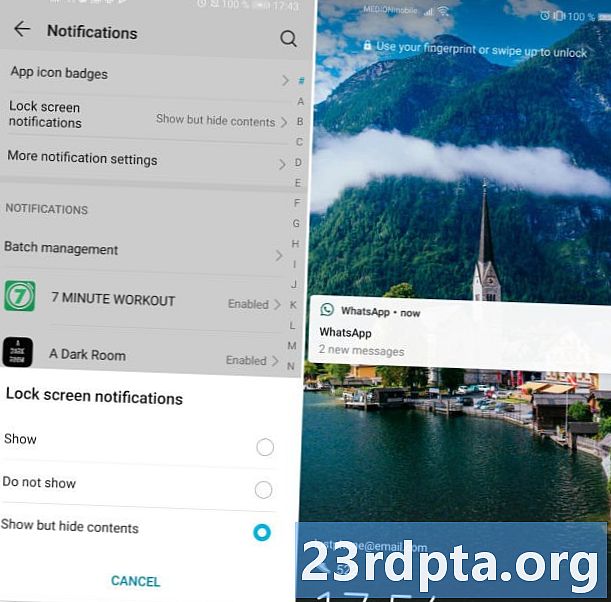
Δεν θέλει κανείς να σκοντάψει στο s σας; Απόκρυψη όσων λένε στην οθόνη κλειδώματος.
Μπόνους: Κρατήστε το ξυπνητήρι σας ενώ το τηλέφωνό σας είναι απενεργοποιημένο
Σχεδόν όλα τα μοντέρνα τηλέφωνα Android υποστηρίζουν αυτή τη λειτουργία αν και μπορεί να μην το γνωρίζετε. Εάν θέλετε να αποθηκεύσετε τη μπαταρία της συσκευής σας όλη τη νύχτα, μπορείτε να απενεργοποιήσετε με ασφάλεια το τηλέφωνό σας χωρίς να επηρεάσετε το συναγερμό σας το πρωί.
Απλά ρυθμίστε τον συναγερμό όπως θα κάνατε κανονικά, απενεργοποιήστε το τηλέφωνό σας και θα ανάψει περίπου ένα λεπτό πριν να σβήσει ο συναγερμός έτοιμος να σας ξυπνήσει. Ορισμένες συσκευές χειρός σάς υπενθυμίζουν ότι το τηλέφωνό σας θα ξυπνήσει όταν ξεκινήσει ο συναγερμός. αυτό το πολύ σημαντικό κουμπί αναβολής θα είναι εκεί και για εσάς.
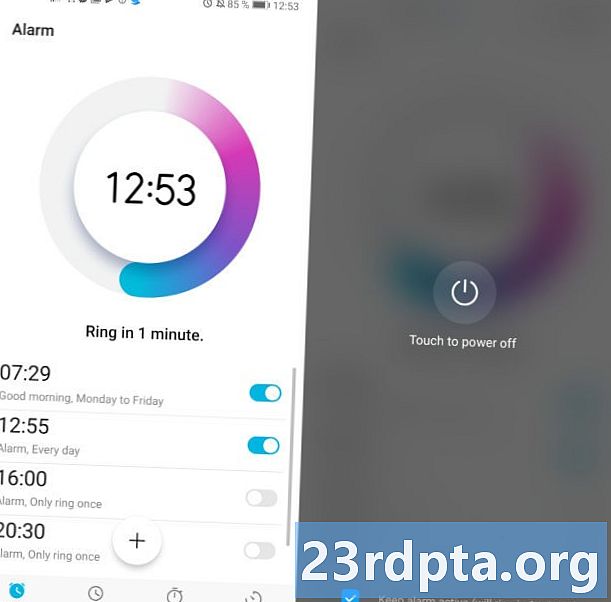
Εφόσον υπάρχει κάποια χρέωση, ο συναγερμός θα ακούγεται ακόμα και αν το smartphone σας έχει απενεργοποιηθεί.
Ποια είναι τα αγαπημένα σας ελάχιστα γνωστά κόλπα Android; Τους φωνάξω στα σχόλια.


